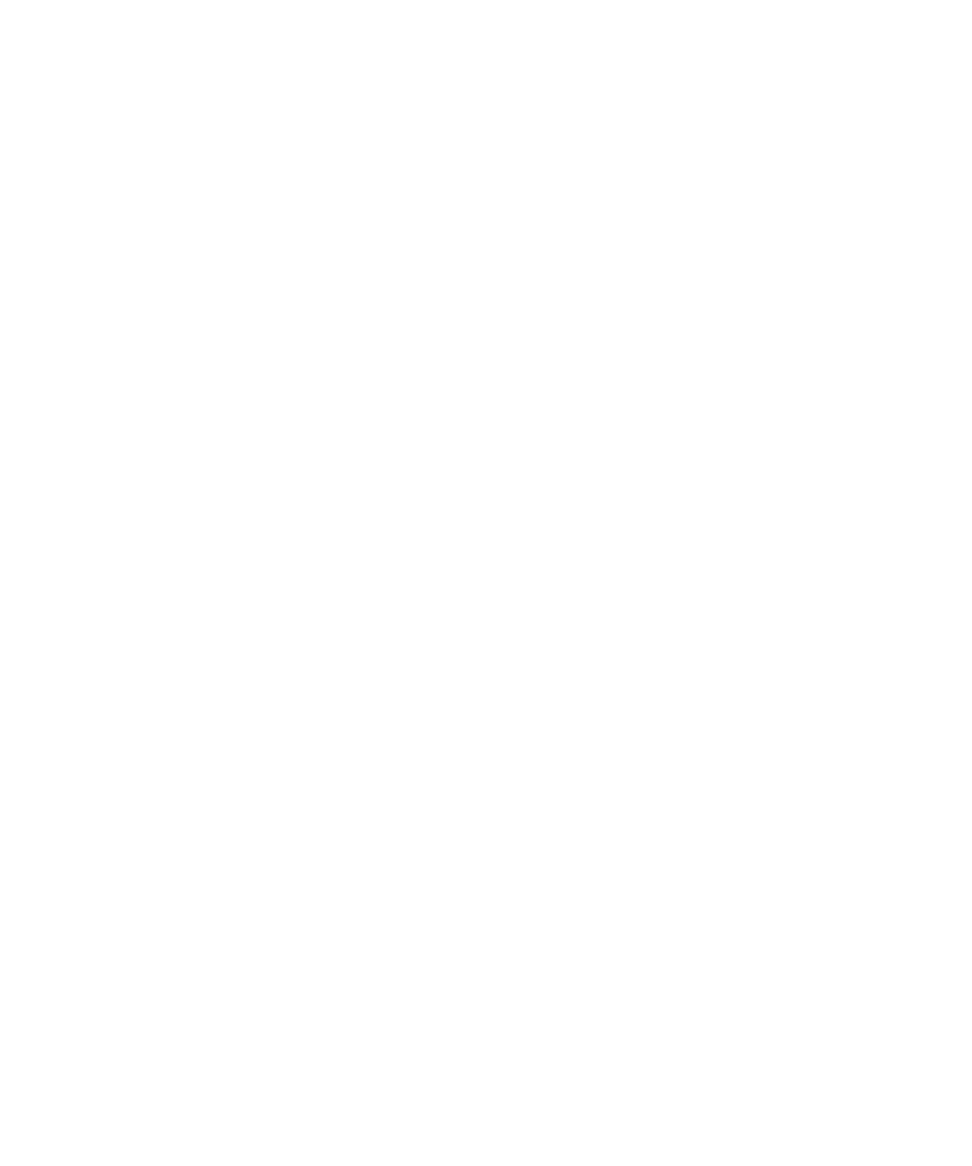
Audio- und Videodateien
Abspielen einer Mediendatei
1.
Klicken Sie auf der Startseite auf das Symbol Medien.
2. Klicken Sie auf einen Medientyp.
3. Klicken Sie ggf. auf eine Kategorie.
4. Klicken Sie auf eine Mediendatei.
Um die Wiedergabe einer Mediendatei anzuhalten, klicken Sie auf das Symbol Anhalten.
Zugehörige Informationen
Übertragen einer Datei zwischen Ihrem Gerät und Ihrem Computer mit Hilfe des Roxio Media Manager, 127
Übertragen einer Datei zwischen Ihrem Gerät und Ihrem Computer im Massenspeichermodus oder MTP, 128
Ändern des Klingeltons
1.
Klicken Sie auf der Startseite auf das Symbol Sounds.
2. Klicken Sie auf Klingeltöne/Alarme einrichten.
3. Klicken Sie auf die Anwendung oder den Eintrag, den Sie ändern möchten.
4. Führen Sie eine der folgenden Aktionen aus:
• Um einen vorinstallierten Klingelton zu verwenden, klicken Sie auf das Feld Klingelton.
• Um einen Klingelton auszuwählen, den Sie heruntergeladen haben, klicken Sie im Feld Klingelton auf Musik auswählen. Navigieren
Sie zu einem Ordner, in dem Klingeltöne gespeichert sind. Klicken Sie auf einen Klingelton.
5. Drücken Sie die Menütaste.
6. Klicken Sie auf Speichern.
Aufnehmen einer Sprachnotiz
1.
Klicken Sie auf der Startseite auf das Symbol Medien.
2. Klicken Sie auf das Symbol Aufzeichnen von Sprachnotizen.
3. Klicken Sie auf das Symbol Aufzeichnen.
4. Führen Sie eine der folgenden Aktionen aus:
• Um den Aufnahmevorgang zu unterbrechen, klicken Sie auf das Symbol Pause. Um den Aufnahmevorgang fortzusetzen, klicken Sie
auf das Symbol Aufnehmen.
• Um den Aufnahmevorgang zu beenden, klicken Sie auf das Symbol Pause. Klicken Sie auf das Symbol Anhalten.
Benutzerhandbuch
Medienzugriff
109
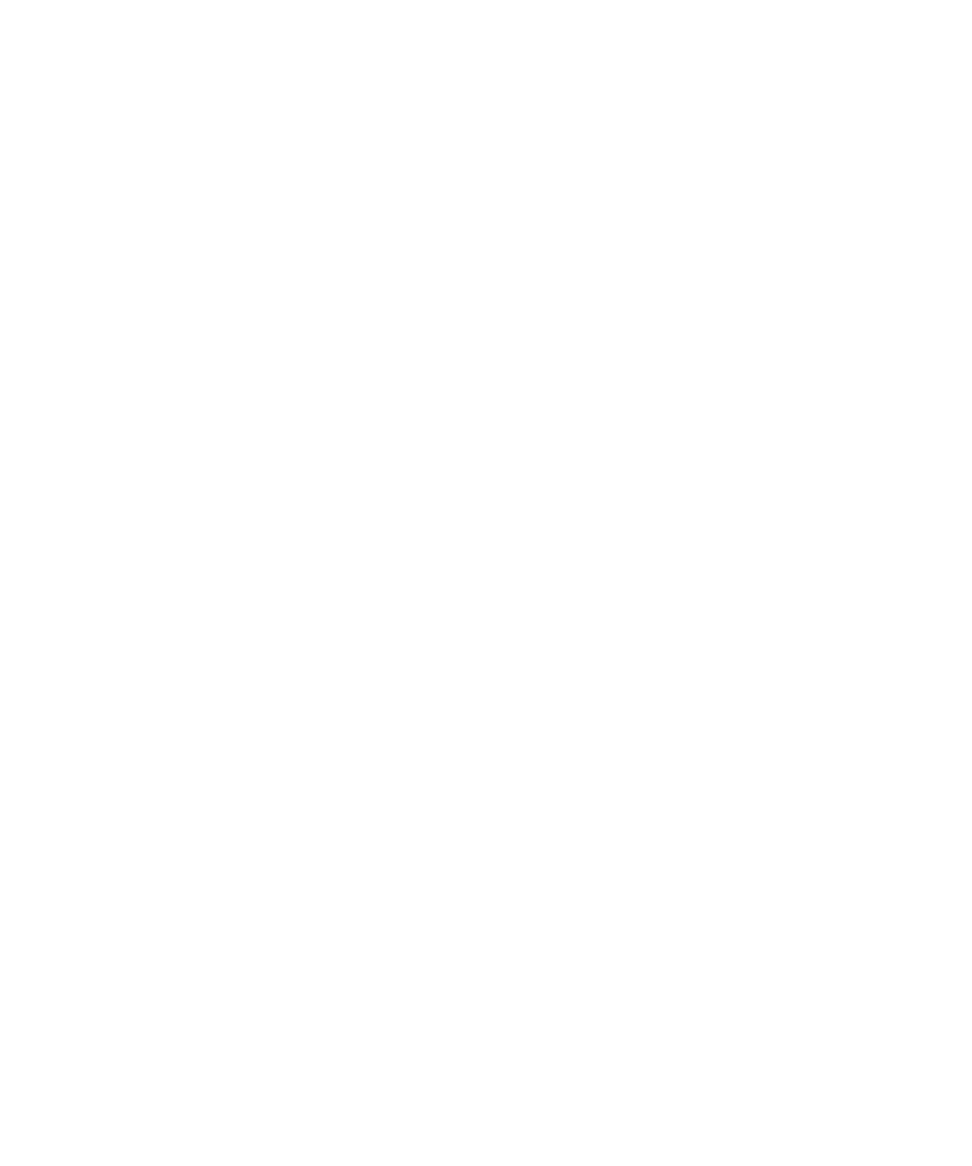
Wiedergeben des nächsten oder vorherigen Titels
Drücken Sie während der Wiedergabe eines Titels oben am Gerät die Taste Weiter oder Zurück.
Schnelles Vorspulen oder Zurückspulen von Mediendateien
1.
Klicken Sie während der Wiedergabe einer Mediendatei auf die Fortschrittsanzeige.
2. Fahren Sie mit dem Finger auf dem Trackpad nach rechts oder links.
3. Klicken Sie auf das Trackpad.
Anhalten der Wiedergabe einer Mediendatei
Drücken Sie während der Wiedergabe eines Titels, Videos oder einer Sprachnotiz die Wiedergabe-/Pause-/Stummschalttaste oben an Ihrem
Gerät.
Um die Wiedergabe des Titels, des Videos oder der Sprachnotiz fortzusetzen, drücken Sie erneut die Wiedergabe-/Pause-/
Stummschalttaste.
Wiedergeben einer Mediendatei von einer Webseite
1.
Klicken Sie auf einer Webseite auf eine Mediendatei.
2. Klicken Sie auf Öffnen.
Wiederholen von Titeln
Sie können einen einzelnen Titel oder alle Titel einer Kategorie oder Wiedergabeliste wiederholen.
1.
Drücken Sie bei der Wiedergabe eines Titels die Menütaste.
2. Klicken Sie auf Wiederholen.
3. Führen Sie eine der folgenden Aktionen aus:
• Um den Titel zu wiederholen, der derzeit wiedergegeben wird, klicken Sie auf Aktueller Titel.
• Um die Wiedergabeliste zu wiederholen, die derzeit wiedergegeben wird, klicken Sie auf Wiedergabeliste.
• Um die Titel in der Kategorie "Album" oder "Interpret" zu wiederholen, die derzeit wiedergegeben werden, klicken Sie auf Album oder
Interpret.
Die Wiederholung von Titeln wird beendet, wenn Sie die Menütaste drücken. Klicken Sie auf Wiederholen. Klicken Sie auf Aus.
Zufälliges Wiedergeben von Titeln
1.
Klicken Sie auf der Startseite auf das Symbol Medien.
2. Klicken Sie auf Musik.
3. Führen Sie eine der folgenden Aktionen aus:
• Um alle Ihre Titel in zufälliger Wiedergabe abzuspielen, klicken Sie auf Zufällige Wiedergabe von Titeln.
Benutzerhandbuch
Medienzugriff
110
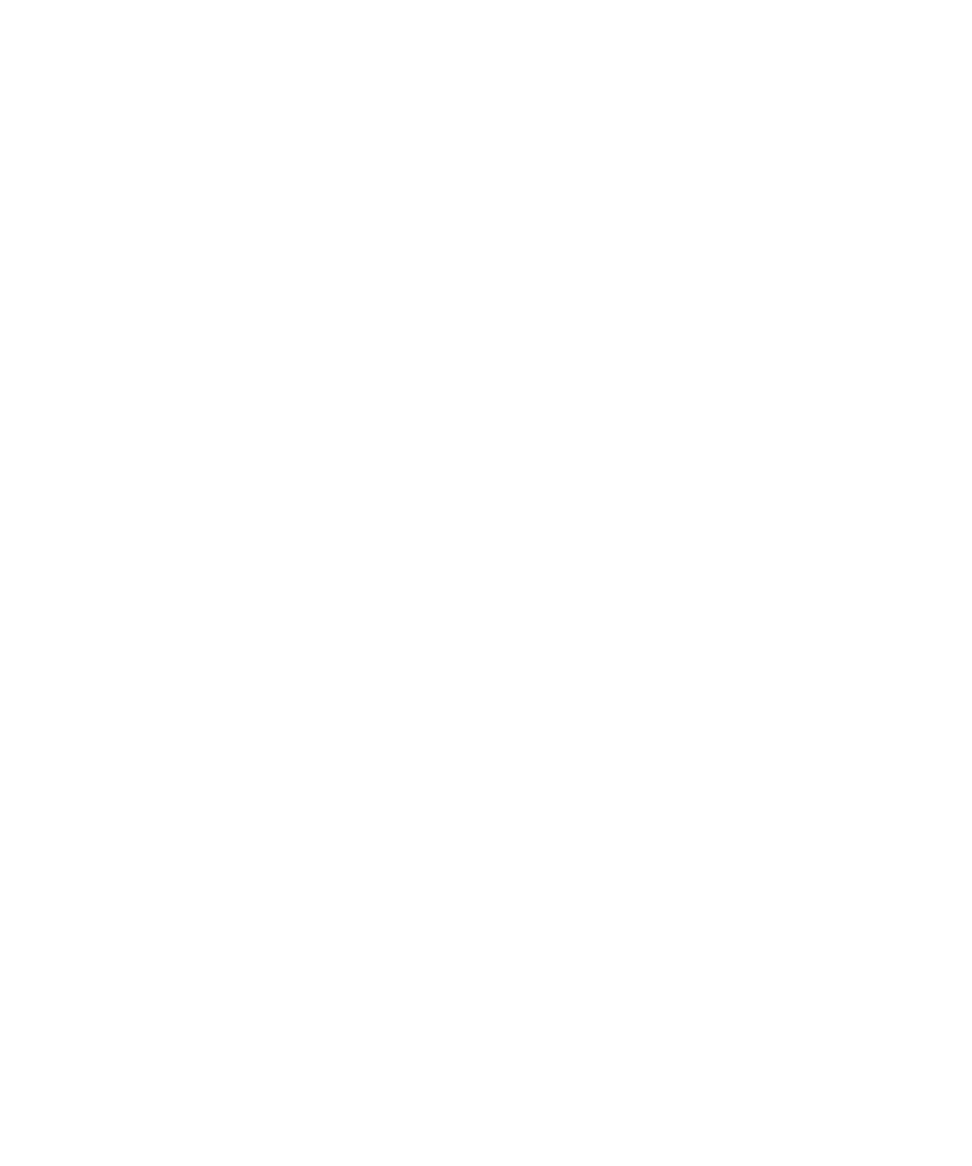
• Um alle Titel einer Kategorie oder einer Wiedergabeliste in zufälliger Wiedergabe abzuspielen, klicken Sie auf eine Kategorie oder
Wiedergabeliste. Drücken Sie die Menütaste. Klicken Sie auf Zufällige Wiedergabe.
Die zufällige Wiedergabe der Titel wird beendet, wenn Sie die Menütaste drücken. Klicken Sie auf Zufällige Wiedergabe.
Zugehörige Informationen
Ändern der Reihenfolge der Titel in einer Wiedergabeliste, 114
Einstellen der Lautstärke
•
Drücken Sie zur Erhöhung der Lautstärke auf die Taste Lautstärke erhöhen auf der rechten Seite Ihres BlackBerry®-Geräts.
•
Drücken Sie zum Verringern der Lautstärke auf die Taste Lautstärke verringern auf der rechten Seite Ihres Geräts.
•
Durch Drücken der Wiedergabe-/Pause-/Stummschalttaste oben an Ihrem Gerät können Sie den Ton ausschalten. Drücken Sie die
Wiedergabe-/Pause-/Stummschalttaste erneut, um den Ton wieder einzuschalten.
Zugehörige Informationen
Erhöhen der Lautstärke über die Funktion zur Lautstärkenerhöhung, 111
Verbessern der Tonqualität von Titeln, 111
Erhöhen der Lautstärke über die Funktion zur Lautstärkenerhöhung
Abhängig von dem Modell Ihres BlackBerry®-Geräts wird diese Funktion möglicherweise nicht unterstützt.
Mit der Funktion zur Lautstärkenerhöhung können Sie die Lautstärke für Titel, Klingeltöne und Videos erhöhen.
1.
Klicken Sie auf der Startseite auf das Symbol Medien.
2. Drücken Sie die Menütaste.
3. Klicken Sie auf Optionen.
4. Ändern Sie die Einstellung im Feld Lautstärkenerhöhung auf An.
5. Lesen Sie die Warnhinweise auf dem Bildschirm und klicken Sie auf Ja, wenn Sie fortfahren möchten.
6. Drücken Sie die Menütaste.
7. Klicken Sie auf Speichern.
Zugehörige Informationen
Einstellen der Lautstärke, 29
Verbessern der Tonqualität von Titeln, 111
Verbessern der Tonqualität von Titeln
Abhängig von dem Modell Ihres BlackBerry®-Geräts wird diese Funktion möglicherweise nicht unterstützt.
Um die Tonqualität von Titeln zu verbessern, müssen Sie mit Ihrem Gerät Stereo-Kopfhörer verwenden.
1.
Klicken Sie auf der Startseite auf das Symbol Medien.
2. Drücken Sie die Menütaste.
3. Klicken Sie auf Optionen.
4. Ändern Sie das Feld Headset-Equalizer für Musik.
5. Drücken Sie die Menütaste.
Benutzerhandbuch
Medienzugriff
111
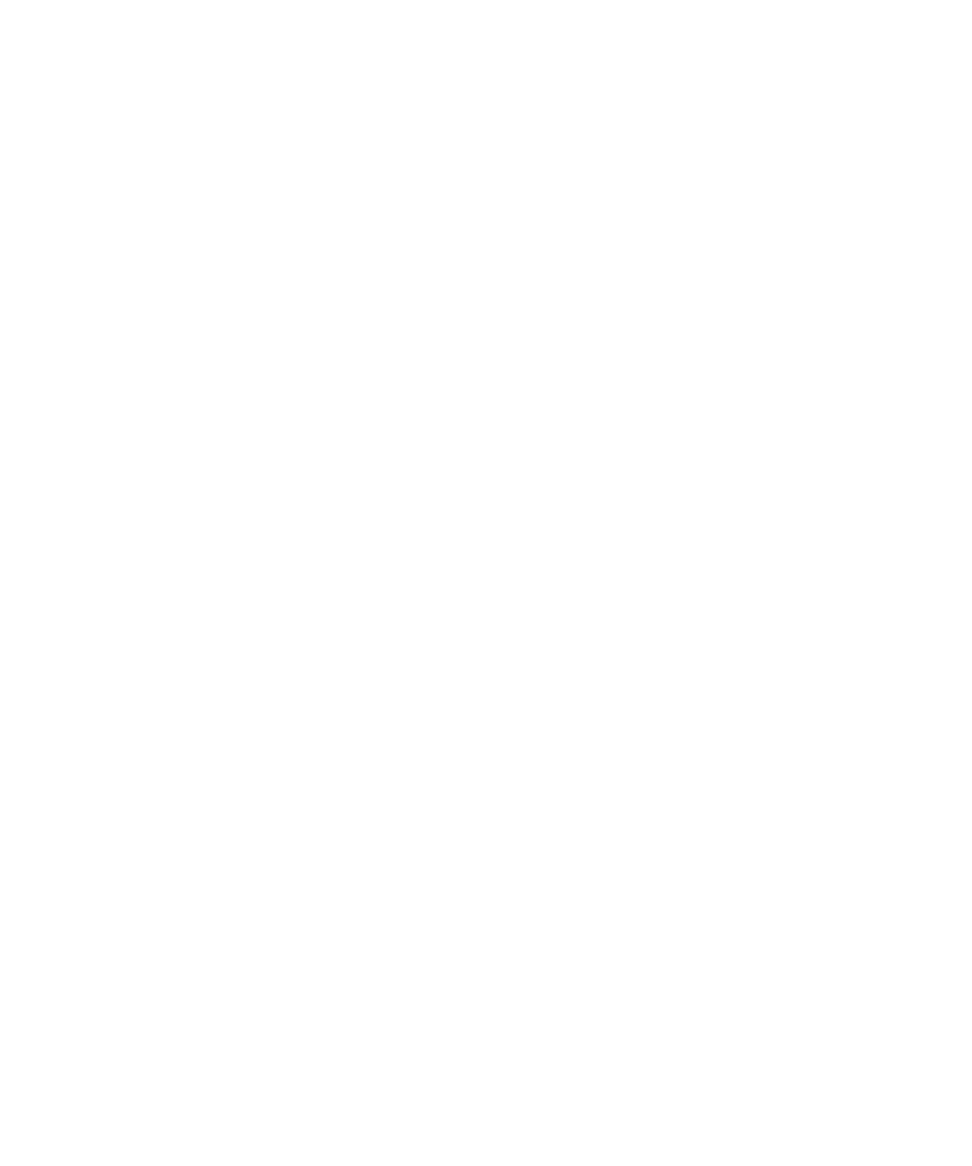
6. Klicken Sie auf Speichern.
Zugehörige Informationen
Einstellen der Lautstärke, 29
Erhöhen der Lautstärke über die Funktion zur Lautstärkenerhöhung, 111
Informationen zur Verwendung von Headsets
Sie können Ihr BlackBerry®-Gerät optional mit einem Headset verwenden.
Wenn Sie ein Headset verwenden, können Sie mit der Headset-Taste Anrufe annehmen oder beenden oder den Ton während eines Anrufs ein-
oder ausschalten. Abhängig von Ihrem Gerätemodell können Sie möglicherweise eine Headset-Taste verwenden, um einen Anruf mithilfe eines
Sprachbefehls zu tätigen.
Abhängig von Ihrem Headset können Sie möglicherweise auch eine Headset-Taste verwenden, um Audio- oder Videodateien anzuhalten,
wiederaufzunehmen, zu überspringen oder die Lautstärke anzupassen.
Weitere Informationen zur Verwendung des Headsets finden Sie in der Dokumentation, die Sie mit dem Headset erhalten haben.
Hintergrundbeleuchtung beim Abspielen von Videos eingeschaltet lassen
Standardmäßig ist die Hintergrundbeleuchtung so eingestellt, dass sie sich nach einer gewissen Zeit ausschaltet, um den Akku zu schonen.
1.
Klicken Sie auf der Startseite auf das Symbol Medien.
2. Drücken Sie die Menütaste.
3. Klicken Sie auf Optionen.
4. Ändern Sie das Feld Abschalten der automatischen Hintergrundbeleuchtung auf Nein.
5. Drücken Sie die Menütaste.
6. Klicken Sie auf Speichern.
Bildschirmuntertitel in Videos anzeigen
Sie können Bildschirmuntertitel aktivieren, damit beim Wiedergeben von Videodateien, die Bildschirmuntertitel unterstützen, Text auf dem
Bildschirm angezeigt wird.
1.
Klicken Sie auf der Startseite auf das Symbol Medien.
2. Drücken Sie die Menütaste.
3. Klicken Sie auf Optionen.
4. Ändern Sie das Feld Bildschirmuntertitel anzeigen in Ja.
5. Ändern Sie ggf. die Felder Anzeige, Position und Schriftskala.
6. Drücken Sie die Menütaste.
7. Klicken Sie auf Speichern.
Benutzerhandbuch
Medienzugriff
112
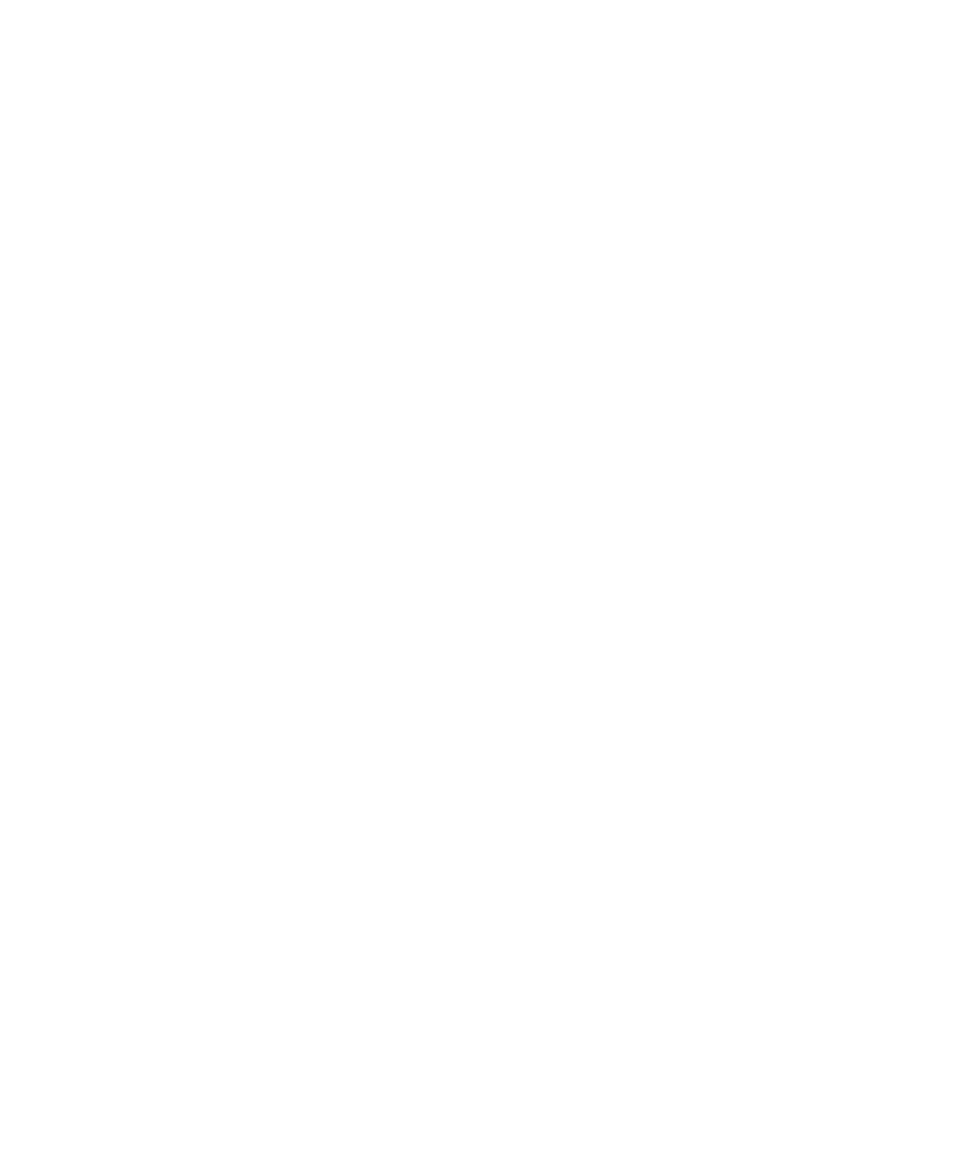
Wiedergabelisten
Informationen zu Wiedergabelisten
Sie können sowohl Standard- als auch automatische Wiedergabelisten für Titel erstellen. Sie können eine Standard-Wiedergabeliste erstellen,
indem Sie manuell Titel hinzufügen, die auf Ihrem BlackBerry®-Gerät oder Ihrer Medienkarte gespeichert sind. Sie können eine automatische
Wiedergabeliste erstellen, indem Sie Kriterien für Interpreten, Alben oder Genres für Titel festlegen. Wenn Sie einen Titel zum Gerät hinzufügen,
der diesen Kriterien entspricht, wird er zur automatischen Wiedergabeliste hinzugefügt. In der Liste der Wiedergabelisten werden die
automatischen Wiedergabelisten mit einer Anzeige markiert.
Erstellen einer Standard-Wiedergabeliste
1.
Klicken Sie auf der Startseite auf das Symbol Medien.
2. Klicken Sie auf das Symbol Musik.
3. Klicken Sie auf Wiedergabelisten.
4. Klicken Sie auf Neue Wiedergabeliste.
5. Klicken Sie auf Standard-Wiedergabeliste.
6. Geben Sie einen Namen für die Wiedergabeliste ein.
7. Drücken Sie die Menütaste.
8. Klicken Sie auf Titel hinzufügen.
9. Klicken Sie auf einen Titel.
10. Um weitere Titel hinzuzufügen, wiederholen Sie die Schritte 7 bis 9.
11. Drücken Sie die Menütaste.
12. Klicken Sie auf Speichern.
Hinzufügen von Titeln zu einer Wiedergabeliste
1.
Klicken Sie auf der Startseite auf das Symbol Medien.
2. Klicken Sie auf das Symbol Musik.
3. Klicken Sie auf Wiedergabelisten.
4. Klicken Sie auf eine Standard-Wiedergabeliste.
5. Drücken Sie die Menütaste.
6. Klicken Sie auf Titel hinzufügen.
7. Klicken Sie auf einen Titel.
8. Drücken Sie die Menütaste.
9. Klicken Sie auf Speichern.
Hinzufügen des gerade abgespielten Titels zu einer Wiedergabeliste
1.
Drücken Sie bei der Wiedergabe eines Titels die Menütaste.
2. Klicken Sie auf Zur Wiedergabeliste hinzufügen.
3. Klicken Sie auf eine Wiedergabeliste.
Benutzerhandbuch
Medienzugriff
113
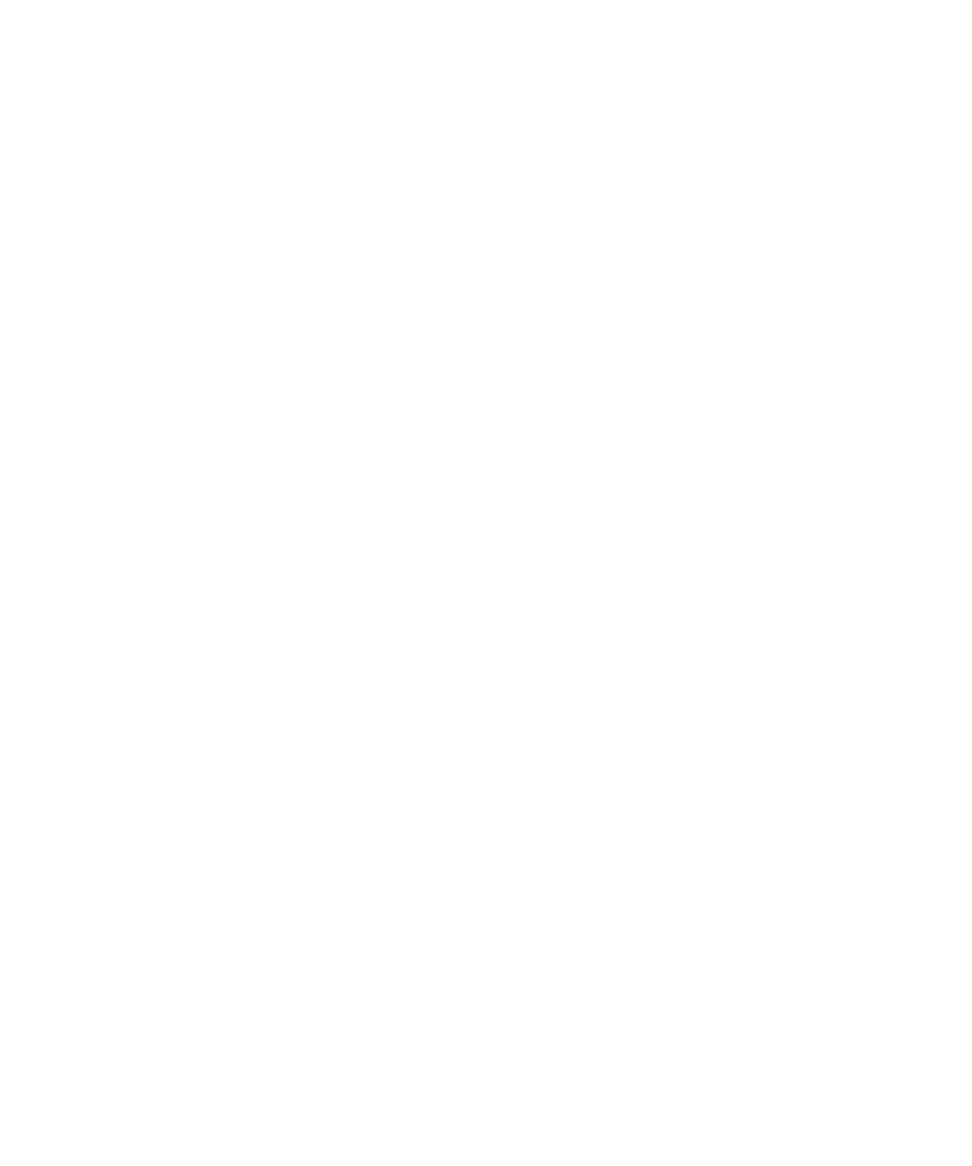
Ändern der Reihenfolge der Titel in einer Wiedergabeliste
1.
Klicken Sie auf der Startseite auf das Symbol Medien.
2. Klicken Sie auf das Symbol Musik.
3. Klicken Sie auf Wiedergabelisten.
4. Klicken Sie auf eine Standard-Wiedergabeliste.
5. Markieren Sie einen Titel.
6. Drücken Sie die Menütaste.
7. Klicken Sie auf Verschieben.
8. Klicken Sie auf den neuen Speicherort.
9. Drücken Sie die Menütaste.
10. Klicken Sie auf Speichern.
Zugehörige Informationen
Zufälliges Wiedergeben von Titeln, 110
Löschen von Titeln aus einer Wiedergabeliste
1.
Klicken Sie auf der Startseite auf das Symbol Medien.
2. Klicken Sie auf das Symbol Musik.
3. Klicken Sie auf Wiedergabelisten.
4. Klicken Sie auf eine Standard-Wiedergabeliste.
5. Markieren Sie einen Titel.
6. Drücken Sie die Menütaste.
7. Klicken Sie auf Entfernen.
8. Klicken Sie auf OK.
9. Drücken Sie die Menütaste.
10. Klicken Sie auf Speichern.
Erstellen einer automatischen Wiedergabeliste
1.
Klicken Sie auf der Startseite auf das Symbol Medien.
2. Klicken Sie auf das Symbol Musik.
3. Klicken Sie auf Wiedergabelisten.
4. Klicken Sie auf Neue Wiedergabeliste.
5. Klicken Sie auf Automatische Wiedergabeliste.
6. Geben Sie einen Namen für die Wiedergabeliste ein.
7. Klicken Sie auf das Pluszeichen (+) neben Interpreten, Alben oder Genres.
8. Klicken Sie auf einen Interpreten, ein Album oder ein Genre.
9. Wenn Sie weitere Kriterien hinzufügen möchten, wiederholen Sie die Schritte 7 und 8.
10. Drücken Sie die Menütaste.
11. Klicken Sie auf Speichern.
Benutzerhandbuch
Medienzugriff
114
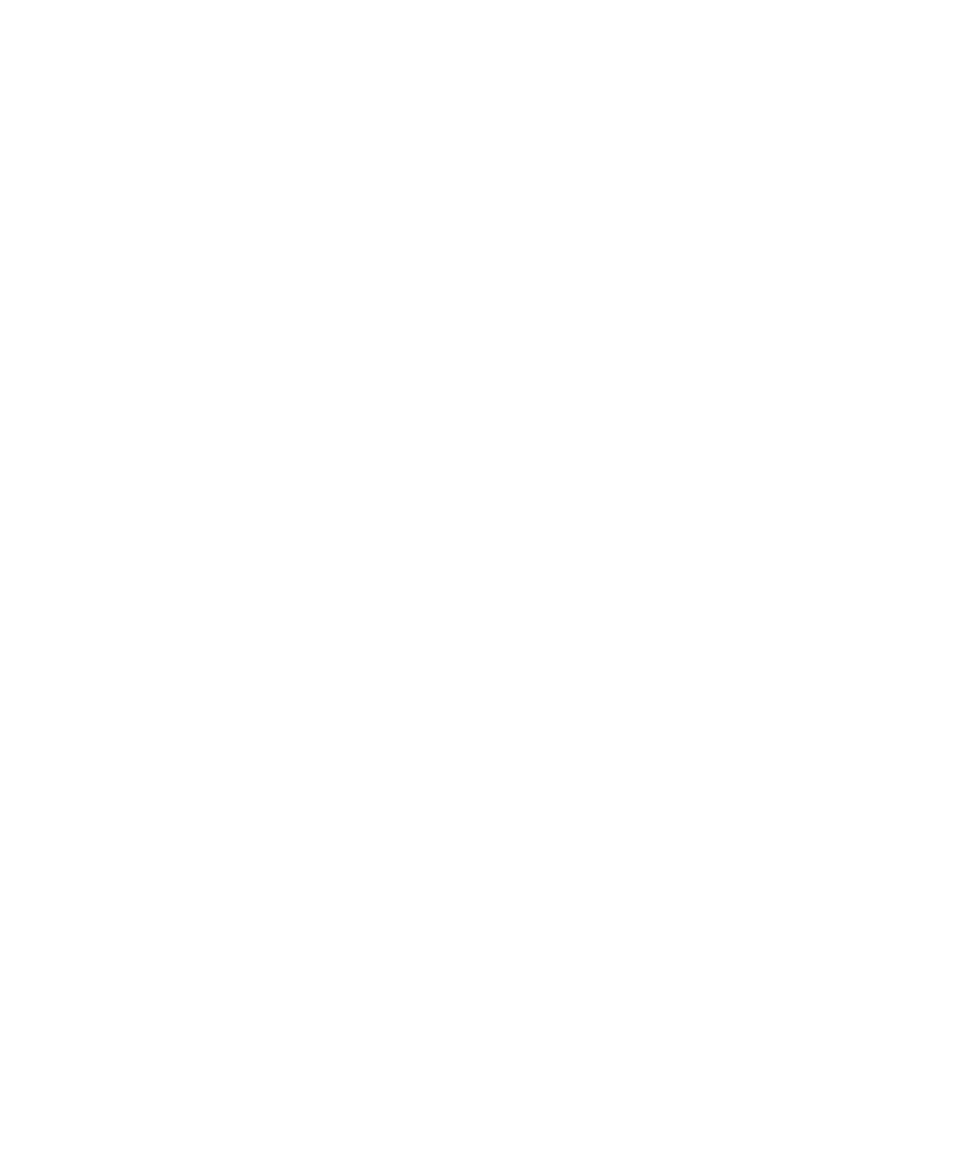
Um die Titel in der Wiedergabeliste anzuzeigen, klicken Sie auf eine Wiedergabeliste. Drücken Sie die Menütaste. Klicken Sie auf Titel
anzeigen.
Umbenennen einer Wiedergabeliste
1.
Klicken Sie auf der Startseite auf das Symbol Medien.
2. Klicken Sie auf das Symbol Musik.
3. Klicken Sie auf Wiedergabelisten.
4. Markieren Sie eine Wiedergabeliste.
5. Drücken Sie die Menütaste.
6. Klicken Sie auf Umbenennen.
7. Geben Sie einen Namen für die Wiedergabeliste ein.
8. Klicken Sie auf Speichern.
Zugehörige Informationen
Umbenennen einer Audio- oder Videodatei, 121
Umbenennen eines Bildes oder Bildordners, 121
Löschen einer Wiedergabeliste
1.
Klicken Sie auf der Startseite auf das Symbol Medien.
2. Klicken Sie auf das Symbol Musik.
3. Klicken Sie auf Wiedergabelisten.
4. Markieren Sie eine Wiedergabeliste.
5. Drücken Sie die Menütaste.
6. Klicken Sie auf Löschen.
Zugehörige Informationen
Löschen einer Mediendatei oder eines Ordners, 122